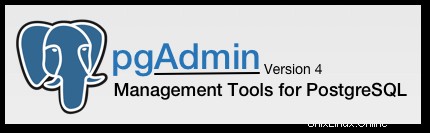
In diesem Artikel haben wir die notwendigen Schritte zur Installation und Konfiguration von pgAdmin4 auf Ubuntu 20.04 LTS erklärt. Bevor Sie mit diesem Tutorial fortfahren, vergewissern Sie sich, dass Sie als Benutzer mit sudo angemeldet sind Privilegien. Alle Befehle in diesem Tutorial sollten als Nicht-Root-Benutzer ausgeführt werden.
pgAdmin pgAdmin ist eines der beliebtesten Tools zur Verwaltung der PostgreSQL-Datenbank. Es war ein funktionsreiches PostgreSQL-Verwaltungstool. Eine vollständige Neufassung der vorherigen pgAdmin-Version, erstellt mit Python und JavaScript.
Voraussetzung:
- Betriebssystem mit Ubuntu 20.04
- Server-IPv4-Adresse mit Superuser-Berechtigungen (Root-Zugriff)
- Gnome-Terminal für Linux-Desktop
- PuTTy SSH-Client für Windows oder macOS
- Powershell für Windows 10/11
- Vertraut mit APT-Befehlen
Installieren Sie pgAdmin4 auf Ubuntu 20.04
Schritt 1. Bevor Sie mit der Installation eines Pakets auf Ihrem Ubuntu-Server beginnen, empfehlen wir immer, sicherzustellen, dass alle Systempakete aktualisiert sind.
sudo apt update sudo apt upgrade sudo apt install curl ca-certificates gnupg
Schritt 2. Installieren Sie PostgreSQL auf Ubuntu.
Führen Sie die folgenden Befehle aus, um den PostgreSQL-Server auf Ubuntu zu installieren:
sudo apt install postgresql postgresql-contrib
Sobald die Installation abgeschlossen ist, wird der PostgreSQL-Dienst automatisch gestartet. Führen Sie den folgenden psql-Befehl aus, um die Postgres-Version zu überprüfen und die Installation zu bestätigen:
sudo -u postgres psql -c "SELECT version();"
Schritt 3. Installieren Sie pgAdmin auf Ubuntu.
Fügen Sie zuerst den pgAdmin4-Schlüssel und das Repository für Ubuntu 20.04 hinzu:
curl https://www.postgresql.org/media/keys/ACCC4CF8.asc | sudo apt-key add -
Fügen Sie dann das pgAdmin4-Repository hinzu:
sudo sh -c 'echo "deb http://apt.postgresql.org/pub/repos/apt $(lsb_release -cs)-pgdg main" > /etc/apt/sources.list.d/pgdg.list'
Installieren Sie jetzt pgAdmin4-Pakete mit zusätzlichen Paketen für die Apache UwsGI-Anwendung mit dem apt-Befehl:
sudo apt install pgadmin4 pgadmin4-common pgadmin4-apache2
Schritt 4. Richten Sie die PostgreSQL-Authentifizierung ein.
Melden Sie sich mit dem folgenden 'psql'-Befehl bei der PostgreSQL-Shell an:
sudo -i -u postgres psql
Ändern Sie nun das Passwort für den Benutzer „postgres“ mit der folgenden Abfrage:
\password postgres
Schritt 5. Zugriff auf pgAdmin 4.
Öffnen Sie Ihren Webbrowser und geben Sie die Server-IP-Adresse gefolgt von der Pfad-URL „pgadmin4“ ein:
http://your-ip-address/pgadmin4/
Geben Sie auf der Anmeldeseite von pgAdmin4 Ihre E-Mail-Adresse und Ihr Passwort ein und klicken Sie dann auf die Schaltfläche „Anmelden“.
Das ist alles, was Sie tun müssen, um pgAdmin4 auf Ubuntu 20.04 LTS Focal Fossa zu installieren. Ich hoffe, Sie finden diesen schnellen Tipp hilfreich. Vergessen Sie nicht, Ihre wertvollen Fragen/Vorschläge im Kommentarfeld unten zu teilen und geben Sie auch Ihr wertvolles Feedback ab.